Hur man använder Workspaces Tab Grouping-funktionen i Opera-webbläsaren
Att hantera flera öppna flikar i en webbläsare blir ibland svårt. Olika webbläsare stöder olika funktioner för att göra denna uppgift enkel. Till exempel levereras Mozilla Firefox med containerfunktion(Container) . På liknande sätt har Opera lagt till Workspaces- funktionen. Så, hur man använder Opera Workspaces- funktionen för att hantera olika flikar i webbläsaren. Vi kommer att ta upp den här delen i ditt inlägg.
Funktionen Arbetsytor Flikgruppering(Tab Grouping) i webbläsaren Opera
Arbetsytor låter sina användare organisera flikgrupper efter deras intressen för att njuta av en renare, enklare och distraktionsfri webbläsare. Även om det verkar replikera Firefoxs behållarfunktionalitet, är det annorlunda på ett sätt att det bara används för att separera flikar. Den lagrar ingen webbläsardata inuti.
Starta webbläsaren Opera , välj Opera-menyn(Opera Menu) och gå till " Uppdatering och återställning(Update & Recovery) " för att köra en kontroll efter uppdateringar.
Webbläsaren bör byta till den senaste versionen och installera den automatiskt.
Arbetsytor-funktionen gömmer sig under sidofältet på Operan(Opera) . Så välj " Sidofältsalternativ(Sidebar options) " som är synliga som de 3 prickarna längst ned i fönstret för att gå in i " Sidofältsinställningar(Sidebar Setup) ".
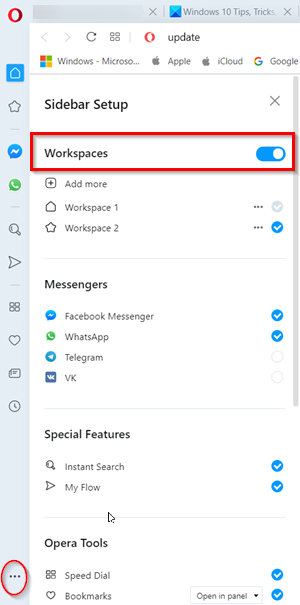
Där, överst i fältet, kan du hitta Workspaces- funktionen.

Härifrån kan du enkelt skapa, anpassa, dölja eller ta bort flikgrupper, samt hantera andra användbara verktyg och funktioner i din Opera -webbläsare.
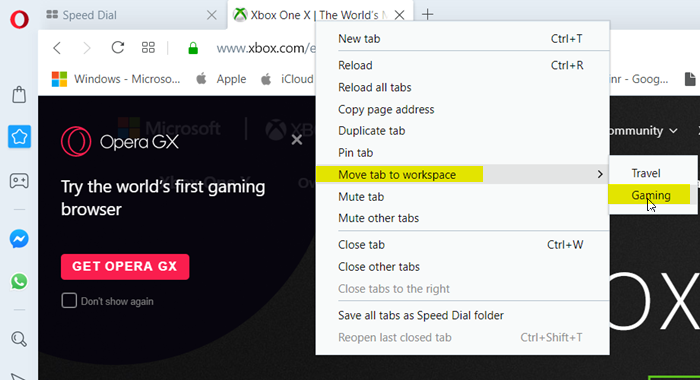
Fler alternativ för arbetsytor finns under flikmenyn, som att flytta flikar (eller en uppsättning flikar) till en annan arbetsyta.
Du kan göra dessa alternativ lätt tillgängliga genom att helt enkelt högerklicka på en öppen flik och välja önskat alternativ.
Flikalternativen , som att ladda om alla flikar eller markera dubbletter av flikar, fungerar bara inom det aktiva fönstrets flikgrupp .(Tab)
Å andra sidan visar den visuella flikcyklern ( Ctrl+Tab ) dig flikarna i din nuvarande arbetsyta, så att du kan fortsätta att fokusera på det arbete du gör just nu.
Sammantaget, liksom alla Operas funktioner, är Workspaces -funktionen utformad för att förbättra webbläsarverktyget och din dagliga surfvana.
Låt oss veta om du tycker att det är användbart.(Let us know if you find it useful.)
Related posts
Tvinga länkar att öppna i bakgrundsfliken i Chrome, Edge, Firefox, Opera
Hur man aktiverar eller inaktiverar Tab Snoozing i Opera webbläsare
10 bästa Opera-tillägg, plugins och tillägg
Opera GX är en spelwebbläsare gjord speciellt för spelare
Opera Autoupdate-mappen visas hela tiden; Hur inaktiverar eller stoppar man det?
Inaktivera, aktivera cookies i webbläsarna Chrome, Edge, Firefox, Opera
Säkerhet, Sekretess, Rengöringsverktyg för Edge, Firefox, Chrome, Opera
Så här stänger du av en flik i Chrome, Firefox, Microsoft Edge och Opera
Starta privat surfning i Firefox, Edge, Chrome, Opera, Internet Explorer
Hur man använder webbläsarna Chrome, Edge, Firefox, Opera som anteckningsblock
Hur man ställer in en proxyserver i Chrome, Firefox, Edge och Opera
Gå inkognito med en genvägsknapp i Chrome, Edge, Firefox och Opera
Hur man ställer in föräldrakontroll i Chrome, Edge, Firefox, Opera
Blockera eller tillåt tredjepartscookies i Chrome, Firefox, Edge, Opera
Var lagras cookies i Windows 10 för alla större webbläsare?
Hur man rensar cookies på Android (Chrome, Firefox, Opera, Samsung Internet)
7 sätt på vilka webbläsare bör förbättra privat surfning (Inkognito, InPrivate, etc)
Så här zoomar du in och ut i din webbläsare -
Inaktivera eller aktivera mörkt tema i webbläsaren Opera på Windows 11/10
Opera Reborn 3 introducerar Web 3, Crypto Wallet, Faster VPN och mer
